告诉你win7怎么搜索文件,电脑维修
导读:电脑维修电脑维修 在使用电脑时,我们可能会忘记某个文件在系统中存放的位置,如果挨个查找就会很麻烦。其实利用文件搜索功能可以更快的找到所需要的文件或文件夹。下面,以win7为例,电脑技术定义24小时电脑维修咨询。

在使用电脑时,我们可能会忘记某个文件在系统中存放的位置,如果挨个查找就会很麻烦。其实利用文件搜索功能可以更快的找到所需要的文件或文件夹。下面,以win7为例,我教给大家一下搜索文件的方法
win7系统虽然界面清晰,操作简单。但是对于新手而言,还是有些地方摸不着头脑。比如想要搜索一些文件时却不知道在哪搜索?针对这种情况,小编就给大家介绍三种搜索方法,有需要的朋友赶紧来看看吧
方法一:程序栏搜索
1、点击“开始”菜单。
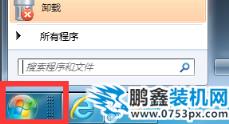
win7电脑图解1
2、有个输入框输seo网站排名优化软件入要搜索的文件或软件,比如QQ。这时自动关键文件或程序并列出来。
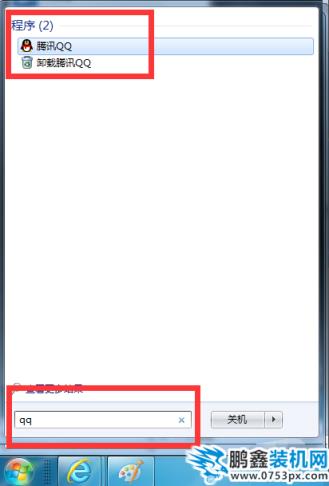
win7电脑图解2
方法二、资源管理器搜索
1、打开计算机桌面图标。

快速查找文件电脑图解3
2、进入资源管理seo网站优化培训器窗口中在右上角也有个搜索框。
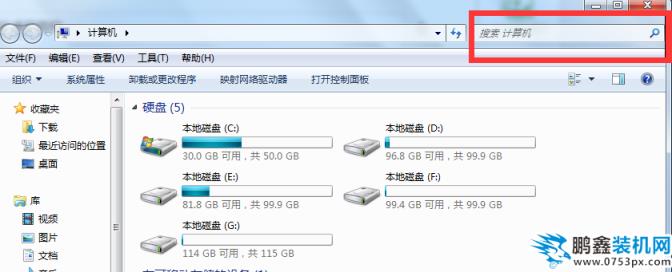
搜索文件电脑图解4
3、小编在这里输入Mp3时电脑自动搜索并列表显示。
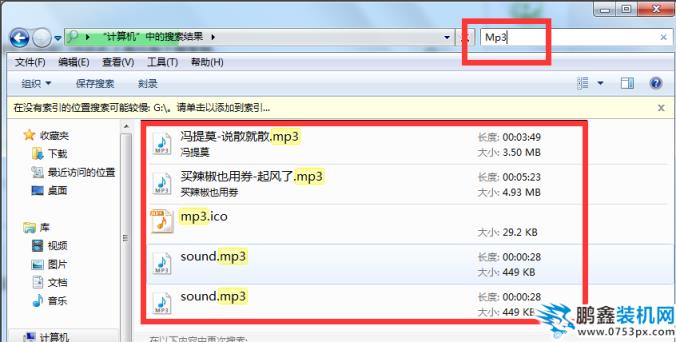
win7电脑图解5
4、如果搜索慢的话点击“蓝色栏文字”单击鼠标右键再点击“添加到索引”。
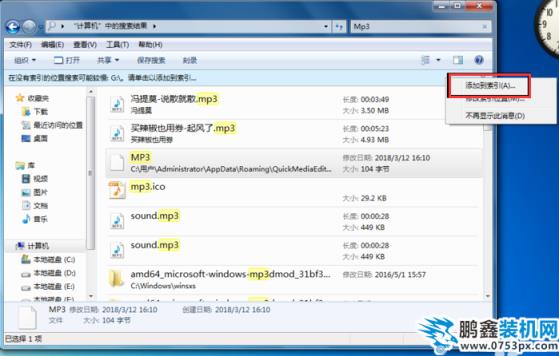
快速查找文件电脑图解6
5、弹出对话框中点击“添加到索引”按钮。
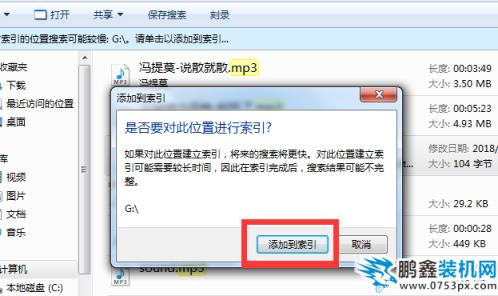
win7搜索文件方法电脑图解7
三、可以下载一个叫everything的软件。
1、下载安装此软件 。打开软件之后会开始检索一遍硬盘内的所有文件,检索完毕 ,会在软件列表中显示所有硬盘上面的文件。最上方的空白框即为搜索输入框,我们可以在里面键入我们所要搜索的文件。
声明: 本文由我的SEOUC技术文章主页发布于:2023-06-27 ,文章告诉你win7怎么搜索文件,电脑维修主要讲述告诉你,标签,搜索网站建设源码以及服务器配置搭建相关技术文章。转载请保留链接: https://www.seouc.com/article/it_21024.html

















